▶【ヘビー級零式】1層の攻略/マクロ
▶【ヘビー級零式】2層の攻略/マクロ
▶【ヘビー級零式】3層の攻略/マクロ
▶各ジョブの最終装備一覧/最終装備チェッカー
▶︎新式・飯・薬のマクロ/7.4中間素材のマクロ
▶黄金メインクエ攻略/極グラシャラボラス

FF14をジャンプポーションを使って始めた初心者向けの知識をまとめた記事です。主に戦闘をする際に知っておいた方が良い知識や、おすすめの画面設定などを掲載しています。始めたばかりで何をしたらいいかわからない方はぜひこの記事を見ながらプレイしてみてください。
※レベルブースト、ストーリースキップの2つを使って新生〜紅蓮までを飛ばした初心者に向けた記事です。
目次
| 初心者攻略関連リンク | |
|---|---|
 基礎知識【戦闘編】 基礎知識【戦闘編】 |
 基礎知識【システム編】 基礎知識【システム編】 |

好きなジョブのジャンプポージョン(以下ジャンポ)を使用したら、まずはクロスホットバー(以下XHB)にスキルをセットしましょう。
|
|
XHBは、ホールド操作拡張設定をすることでL2/R2ボタン同時押しで、ホールド状態中の表示を一時的に指定した別セットの情報に切替えることができます。(例:ホールド中は2ページ目を表示する。)パッドを使う場合、これなしではプレイできないと言っても過言ではないほど便利なので、ぜひ設定しておきましょう。
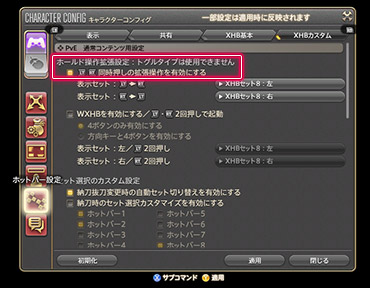
|

木人とはサンドバッグのようなもので、攻撃の試し撃ちができます。スキルをセットしたら、木人を叩いて基本コンボやスキル回しを覚えましょう。タンクやDPSは特にしっかり攻撃コンボを覚えて最低限火力が出せるようになってからコンテンツに挑みましょう。
木人を叩く時は、自身のレベルより低い木人を選ぶのがおすすめです。自分よりレベルの高い木人を相手にすると、攻撃が通らず「MISS」になる場合があります。こうなるとコンボが発動しないなどの弊害が生じ、練習になりません。
| ナイト | 戦士 | 暗黒騎士 | ガンブレ |
| 白魔道士 | 学者 | 占星術師 | 竜騎士 |
| 侍 | モンク | 忍者 | 吟遊詩人 |
| 機工士 | 踊り子 | 黒魔道士 | 召喚士 |
| 赤魔道士 |
| ロール別基本的な立ち回り | ||
|---|---|---|
タンク、ヒーラー、DPSはそれぞれ立ち回りが異なります。自分が選んだロールの基本の立ち回りをまずは理解しておきましょう。下記に簡単に役割をまとめますが、詳しくは上記のリンク先をご覧ください。
タンクは敵のヘイト(敵視)管理をしたり、IDではパーティーを先導する役割があります。また敵からの攻撃を受け続けるため「防御バフ」をしっかり使いましょう。
ヒーラーは敵のヘイトを取るタンクをメインに回復しつつ、パーティメンバーのHP管理も行うロールです。攻撃は慣れるまでは二の次で、味方を落とさないようパーティリストをよく見ながら立ち回りましょう。
DPSは攻撃専門職なので、火力を出すのが仕事です。ただし、タンクがヘイトを取るより先に攻撃を仕掛けるのはやめましょう。

ダンジョン(ID)やレイドなど違うコンテンツでも、よく出てくるギミックがあります。基本的なギミックの対処法を知っておくと事故るリスクが減ります。初めてコンテンツに挑む前にさらっと見ておきましょう。

ターゲットの切り替え方法を解説しています。どのロールでも重要な基礎知識ですが、特に味方を回復する上でターゲットを切り替える頻度の高いヒーラーはしっかりと読んでおくことをおすすめします。
 拡大
拡大
敵のターゲットサークルの見方と方向指定の仕組みについて解説しています。攻撃に方向指定のある近接DPSは特に知っておきたい知識です。
ターゲットサークルと方向指定の仕組み
| GCD | WS/アビリティ |
| キャスト/リキャスト | dot/hot |
| LB | DPS |
| AoE | AA |
| MT/ST | スイッチ |
| 敵視 | バフ/デバフ |
| バースト | シナジー |
| マクロ | ステータス/サブステ |
| ID | エンドコンテンツ |
| プロック | 滑り撃ち |
| まとめ狩り | 軽減 |
FF14は専門用語が多いため、初めてFF14をプレイする方向けに基本的な戦闘用語をまとめました。わからないワードがあれば確認してみましょう。

オプション>コンテンツ情報>コンテンツファイダーからコンテンツ一覧を開けます。ちなみに、右側のレベル表示が現在のレベルより低いコンテンツではレベルシンクがなされ、一部スキルが使えなくなります。覚えておきましょう。
70〜80までのレベル上げはコンテンツへの参加が特におすすめです。レベル上げについて詳しくは下記の記事を参考にしてください。
戦闘・非戦闘に関わらず最初に設定しておきたいおすすめのコンフィグ設定をご紹介します。オプション>システムメニューから「キャラクターコンフィグ」と「システムコンフィグ」の設定ができます。
| コンフィグ | 手順とおすすめの設定 |
|---|---|
| オートラン機能 | システムコンフィグ>コントローラー設定 「サポートボタンのオートラン機能を有効にする」のボックスにチェックを入れると、徒歩中にL1ボタンを押すことでオートラン状態になる。オートランが必要ない場合はチェックを外そう。 |
| カットシーン スキップ |
キャラクターコンフィグ>操作設定>全般タブ>カットシーンスキップ設定 「一度見たコンテンツ内のカットシーンをスキップする」にチェックを入れると、一度見たムービーを2回目以降スキップ出来る。 |
| バトルエフェクト設定 | キャラクターコンフィグ>操作設定>キャラクタータブ>バトルエフェクト設定 自分、パーティ、他人のバトルエフェクトを設定できる。エフェクトを控えたい場合は簡易表示がおすすめ。パーティメンバーのバトルエフェクトはオフにしてしまうと設置型範囲ヒールが見えない等支障が出るので、オフはおすすめしない。 |
| パーティリスト設定 | キャラクターコンフィグ>ユーザーインターフェース設定>パーティリストタブ>名前の表示タイプ パーティリストの名前の表示タイプを設定できます。何らかの理由でフルネームを隠したい、簡易表示でよいなどの場合はここで姓名ともにイニシャルを選ぼう。 |
| ネームプレート設定 | キャラクターコンフィグ>ネームプレート設定 キャラクターの頭上に表示されるネームプレートの設定やHPバーの表示設定が可能。人が集まると名前が多すぎて画面がごちゃごちゃしてしまうといった問題を解決出来る。 |
| 所持品画面の 表示タイプ |
キャラクターコンフィグ>アイテム設定>所持品設定 所持品の表示タイプを3種類から変えられる。おすすめは展開か全展開。リテイナーの所持品タイプも同様に設定しておこう。 |
| 時計の表示タイプ | キャラクターコンフィグ>ユーザーインターフェース設定>HUDタブ 下の方の時計の表示タイプでは、エオルゼア時間とローカル時間にチェックを入れるのがおすすめ。ローカル時間は現実の時間で、エオルゼア時間はゲーム内では現在何時かを表してくれる。 |
| チャットログの サイズやSE音 |
キャラクターコンフィグ>チャットログ設定>ログ詳細タブ チャット欄のフォントサイズが変更できる。チャットログの透過度なども設定できるので、自分好みのサイズや透過具合に変更しよう。隣の着信タブでは各種チャットの着信音を設定できる。 |
| 移動操作タイプ (マウス+キーボのみ) |
システムメニュー>キャラクターコンフィグ>操作設定>移動操作タイプ設定 WASDキーを使ったキャラの移動方式を設定できる。個人の好みで分かれるので、しっくり来る方を設定しよう。 スタンダード:キャラの向きを基準に移動する レガシー:カメラの向きを基準に移動する |
| 抜刀時の ターゲット操作 |
システムメニュー>キャラクターコンフィグ>操作設定>サークル>抜刀時 抜刀時の「Party覗くPC」「Party」「アライアンス」にチェックを入れておくと、戦闘中も他人やパーティメンバーをタゲできる。ヒーラーには特におすすめの設定。 |
オプション>システムメニュー>HUDレイアウト設定から各種HUDのサイズや表示方法の変更が可能です。初期設定は基本的にどのHUDも大きめに設定されているので、自分が見やすいよう変更しましょう。

戦闘中に見る場所が画面中央に集中しているHUD設定です。シンプルで見た目も綺麗です。

ホットバーが小さめで中央下にぎゅっとまとまっています。こちらのプレイヤーはウルトラワイドディスプレイを使用しているため、通常よりも横長の画面になっています。

XHBが若干左下に置いてあり、パーティリストが右側に表示されるようなHUD配置です。XHBと別にリキャスト確認のためのホットバーも設定してあります。

XHBに加え、リキャスト確認用に2ページ目をダブルクロスホットバーで表示状態にしています。パーティリストは左上に小さく表示されています。
| 初心者攻略関連リンク | |
|---|---|
 基礎知識【戦闘編】 基礎知識【戦闘編】 |
 基礎知識【システム編】 基礎知識【システム編】 |

FF14攻略班@光のGame8
プレイ時間:30,580時間
新生のエオルゼア発売当時からプレイ
クリコンランキング:season12 gaiaDC統合42位 レート5146
イシュガルド復興:2位
DDソロ
PVE,PVP,ギャザクラ。FF14を余すこと無く楽しんでいます。
ゲームエイトをご利用いただきありがとうございます。
記事をより良くしていくために、「初心者がジャンポを使った際に役立つ知識【戦闘編】」に関する間違いの指摘やご意見、感想などを募集しています。
不具合のご報告の際には、どのような状況でどのような症状が起きたかを可能な限り詳細にご記入ください。
この内容で送信しますか?
| 間違いの指摘・意見を送る |
|---|
初心者がジャンポを使った際に役立つ知識【戦闘編】
© SQUARE ENIX
当サイトのコンテンツ内で使用しているゲーム画像の著作権その他の知的財産権は、当該ゲームの提供元に帰属しています。
当サイトはGame8編集部が独自に作成したコンテンツを提供しております。
当サイトが掲載しているデータ、画像等の無断使用・無断転載は固くお断りしております。
お気に入りがまだありません
気になる記事をお気に入りに追加してみましょう

投稿したコメントにクイックアクセス!
コメント管理機能が実装されました!
無料会員登録いただくとすぐにご利用いただけます。
